Reserveer je werkplek – Tools om terug te keren naar de werkplek

Organisaties moeten zich voorbereiden op het feit dat ze medewerkers geleidelijk aan kunnen laten terugkeren naar de werkplek. Onze kantoren zijn vaak zeer efficiënt ingericht, maar iedereen weer tegelijk naar kantoor… dat gaat het zeer waarschijnlijk niet worden. Want er zijn veelal minder werkplekken “COVID19 geschikt” dan het totaal aantal werkplekken. Laat staan dat er in grote organisaties überhaupt voldoende werkplekken zijn om iedereen welkom te kunnen heten. Hoe ga je dat managen?
Gelukkig zijn er tools genoeg die je gratis of tegen betaling kunt gebruiken, maar allemaal vereisen ze inrichting zodat medewerkers hun werkplek kunnen reserveren.
Je kunt natuurlijk een administratief medewerker aanwijzen als beheerder, zodat je bij hem/haar een werkplek kan aanvragen en kan laten toewijzen. Maar dat is allemaal wel erg arbeidsintensief.
Daarnaast is het inrichten van de gratis tools veelal net wat minder makkelijk dan je zou hopen. Vandaar ook dit korte blog over de “gratis” tools binnen het Microsoft 365 platform met de voor- en nadelen van deze oplossingen. Goed om te zeggen dat de “gratis” tools wel gratis zijn in het gebruik, maar je moet wel iemand hebben die het voor je kan inrichten en parametiseren.
Oplossing 1: Microsoft Bookings
Oorspronkelijk is deze app bedoeld voor het inplannen van afspraken met klanten. Je kan een klant een afspraak laten inplannen via de ‘Bookings App URL’ waarbij de Bookings App rekening houdt met de beschikbaarheid in jouw Outlook agenda. Dit uitgangspunt kun je natuurlijk ook gebruiken wanneer je een agenda aan zou maken voor elke werkplek. Daarna koppel je de werkplek aan de Bookings agenda en kunnen medewerkers een stoel reserveren via de boekingspagina . De medewerker ontvangt een bevestigings-e-mail en daarna kan die eventueel zijn of haar boeking nog wijzigen.
Als beheerder van de boekingspagina kun je allerlei instellingen doen, maar ook reserveringen inzien en bijvoorbeeld weer weigeren/verwijderen. En als je veel werkplekken hebt, is de inrichting best wel arbeidsintensief. Je kan het aanmaken van een werkplek agenda automatiseren met een Power Shell script, maar helaas is het koppelen van die agenda in Bookings, (nog) niet mogelijk. (Als je het PowerShell script wilt ontvangen, laat het ons gerust even weten via info@avk.nl, dan sturen we je dat op).
De mogelijkheden en instelmogelijkheden van Bookings zijn wat beperkt, maar als je alleen reserveringen wilt van werkplekken, is het zeker voldoende. Al kleven enkele kleine nadelen aan Bookings: je kan namelijk niet een werkplekoverzicht (plattegrond) publiceren op de boekingspagina. Ook kan je niet makkelijk zien wie er nou op welke plek zit op een bepaald moment.
We hebben intussen bij diverse klanten 1 à 2 dagen geholpen met de inrichting van Booking, waarbij we met de nodige dingen rekening moesten houden, zoals:
- De Bookings App moet beschikbaar zijn in de 365 licenties en aangezet zijn in de 365 admin portal.
- Een Excel sheet met werkplekken met onderscheidende namen (bijv Werkplek BG01 t/m BG99 voor begane grond, Werkplek101 voor werkplek 01 op de 1e verdieping, 201 voor werkplek 01 op de 2e verdieping etc.).
- De fysieke werkplekken moeten goed herkenbaar zijn met bijvoorbeeld een sticker of bordje.
- Een Exchange beheerder moet beschikbaar zijn om de werkplek mailboxen (Equipment mailbox) aan te maken met een PowerShell script. Als het minder dan 25 werkplekken zijn, kan je dit ook wel handmatig doen.
- Er is een aanspreekpunt nodig om de benodigde instellingen af te stemmen, zoals de teksten in de e-mail bevestigingen, werkuren, beschikbaarheidsinstellingen etc.
- Er moeten beheerders aangewezen worden, bijvoorbeeld aan de receptie en/of bij facilitair
Enkele voorbeelden van een Bookingspagina om een werkplek te reserveren (klik op een afbeeling om te vergoten).
Je kunt de Bookings app ook in Microsoft Teams gebruiken:
Oplossing 2: Power Apps
Een uitstekend alternatief voor de Bookings app is een PowerApp template die is ontwikkeld door Microsoft. PowerApps is een App-ontwikkelplatform van Microsoft, waar je met weinig of zelfs geen code, apps kan ontwikkelen. In dit geval is deze app dus al kant en klaar ontwikkeld door Microsoft. Je hoeft hem alleen maar in te richten zodat je deze kan gaan gebruiken, let wel op dat er alsnog kennis nodig is van Power Apps en affiniteit met ontwikkelen van apps. Kijk bijvoorbeeld eens naar onze training Power Apps en Power Automate. Vergis je niet dat ook hier tijd nodig is om de inrichting en parametisering te doen zodat de werkplekboekingen ook werken voor jouw omgeving. Denk hierbij aan het inlezen van de werkplekken, klaarzetten van plattegronden, instellen van teksten etc etc.
Bekijk hier een video van een van de ontwikkelaars van Microsoft die gewerkt heeft aan deze app:
https://m.youtube.com/watch?feature=youtu.be&v=zroxwXpVhHI#menu
Download de broncode een handleiding om de app te implementeren in jullie 365 omgeving:
Leer meer op de site van Microsoft:
https://powerusers.microsoft.com/t5/Webinars-and-Video-Gallery/Desk-Booking-amp-Reservation-Power-Apps-Template/m-p/624782#M1085
Oplossing 3: De nieuwe Outlook werkplek agenda “Ruimte zoeken”
De derde oplossing is pas net aangekondigd door Microsoft en wordt hopelijk snel gelanceerd. Deze oplossing geeft een uitbreiding op de bestaande “Ruimte zoeken” mogelijkheid in Outlook. In Outlook kan je als je een vergaderruimte gaat boeken nu al een vergaderverzoek aanmaken en daar een vergaderruimte selecteren. De uitbreiding die er nu aan zit te komen zorgt ervoor dat je, net als bij Bookings, per werkplek een Exchange agenda kunt aanmaken, echter met wat nieuwe instelmogelijkheden. Je kan dan deze werkplekken eenvoudig reserveren via jouw Outlook. In het vergaderverzoek selecteer je het gebouw, het type ruimte en daarna een werkplek.
Deze nieuwe functie is ook geschikt voor kantoortuinen en vergaderruimtes, waar je bij het boeken van een ruimte of werkplek geautomatiseerd filtert en daarnaast op basis van het aantal genodigden in een vergaderverzoek ook automatisch een vergaderverzoek kan accepteren of weigeren.
In mijn ogen een supermooie oplossing, die echter ook weer wat inrichting vereist, in dit geval door een Exchange specialist. Deze functionaliteit is nu (aug 2020) nog niet beschikbaar, maar komt er al snel aan voor 365 klanten. Microsoft geeft aan vanaf dit moment te gaan beginnen met uitrollen.
Lees meer over Ruimte zoeken in Outlook op: https://techcommunity.microsoft.com/t5/exchange-team-blog/book-a-workspace-in-outlook/ba-p/1524560
Mocht je vragen hebben over welke oplossing het beste is voor jouw organisatie en hoe AVK je hierin kan ondersteunen, neem dan gerust contact met ons op. Wij helpen je graag verder!
Bouke van Kleef
AVK Innovatiecoach

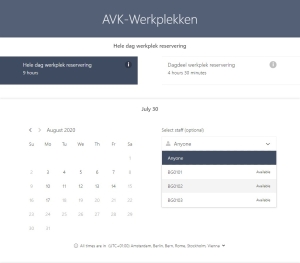
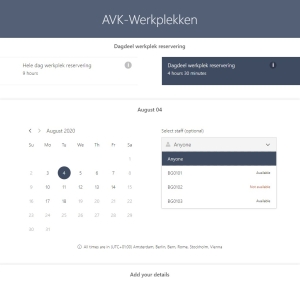
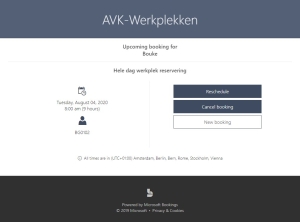
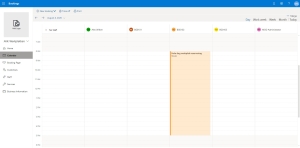
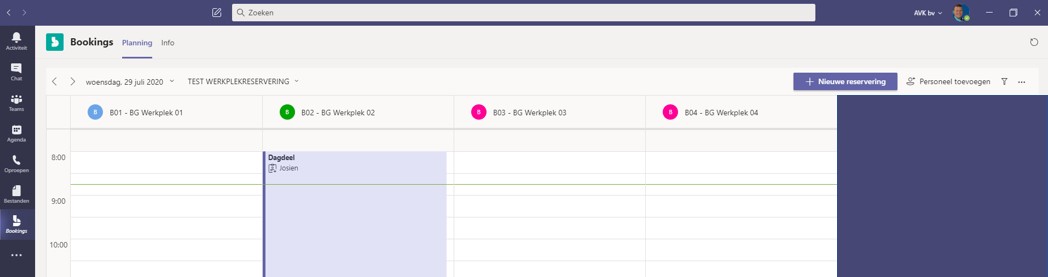
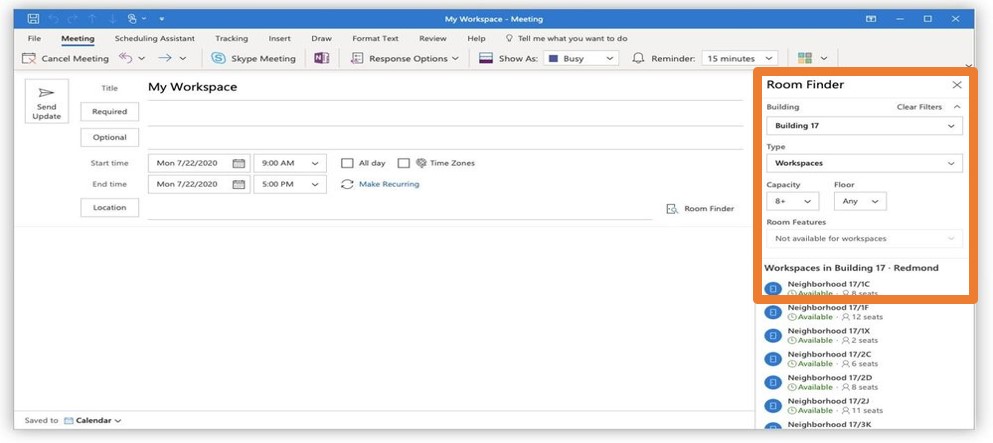


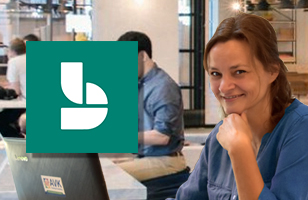





Volg ons